net3.5是一种Microsoft开发的软件框架,可以支持多种基于Windows操作系统的应用程序,默认情况下,电脑没有安装net3.5,需要大家自己进行手动安装。不少网友遇到win10专业版安装不了net
net3.5是一种Microsoft开发的软件框架,可以支持多种基于Windows操作系统的应用程序,默认情况下,电脑没有安装net3.5,需要大家自己进行手动安装。不少网友遇到win10专业版安装不了net3.5的问题,针对此疑问,下面和大家介绍处理方法。
解决方法如下:
1.在桌面找到此电脑并右键点击属性。
2.点击左侧列表中的控制面板主页。
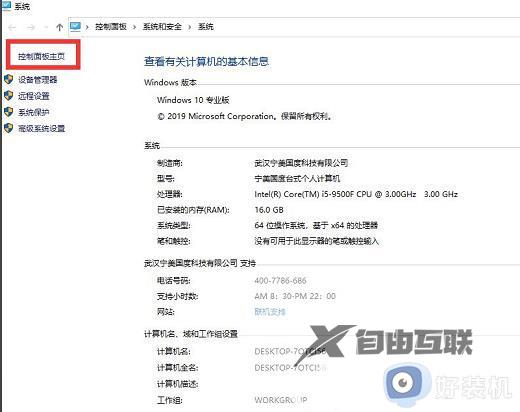
3.点击程序,再点击程序和功能。
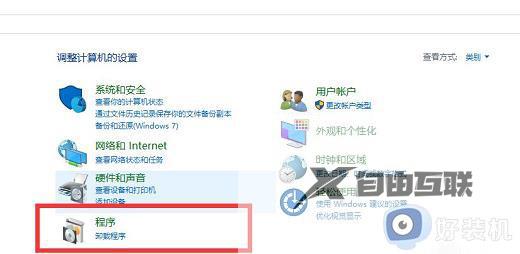
4.点击左侧的启动或关闭windows功能。
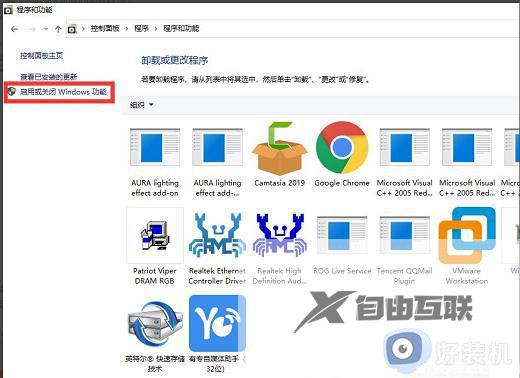
5.在弹出的窗口中勾选.NET WORK3.5服务选项,点击确定。再进行下载,如果还是无法安装,我们采用dism命令。
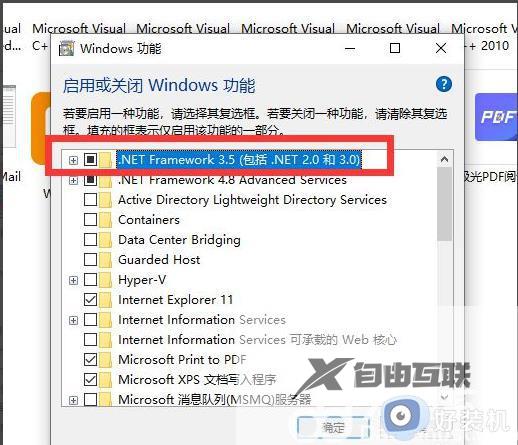
6.准备一个win10原版文件,找到并打开sources、sxs文件夹,解压文件夹里包含netfx3的文件,解压路径可以选择C盘。
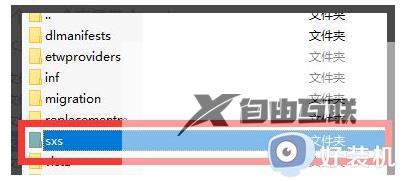
7.回到启动和关闭windows功能中,将net4.7高级服务关闭。右键点击开始菜单栏,点击windows powershall(管理员)。
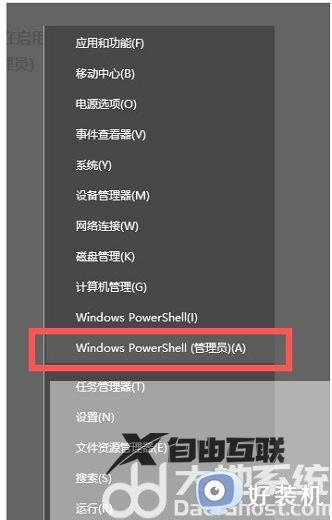
8.在命令窗口中输入输入:dism.exe /online /add-package /packagepath:+文件路径。再回到启用或关闭woindows功能中,将net4.7高级服务开启。再输入Y执行重启命令,即可。
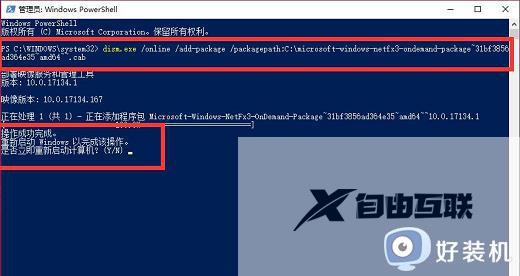
如果遇到win10专业版net3.5安装不了的情况,可以参考上述方法来解决,希望对大家有所帮助。
【转自:美国高防站群服务器 http://www.558idc.com/mggfzq.html 复制请保留原URL】